Як видалити голосову пошту на iPhone (2023)
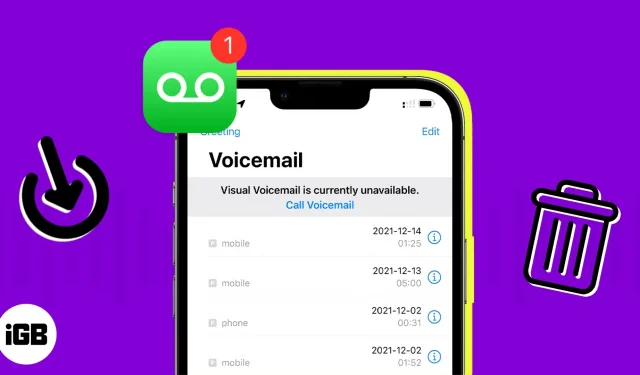
Речі, які ви повинні знати
- У деяких країнах або регіонах постачальник послуг може остаточно видалити вашу голосову пошту. Це означає, що ви не зможете відновити повідомлення, якщо його видалив постачальник послуг.
- Якщо ви не використовуєте візуальну голосову пошту на iPhone, вам може знадобитися зв’язатися зі своїм оператором мобільного зв’язку, щоб отримати допомогу щодо видалення та відновлення повідомлень.
- Якщо ви зміните SIM-карту, ви можете втратити повідомлення голосової пошти.
- Тривалість зберігання голосових повідомлень на вашому пристрої залежить від політики вашого оператора мобільного зв’язку.
Повідомлення голосової пошти, як і повідомлення електронної пошти, можуть накопичуватися з часом. Якщо ви готові очистити свій iPhone, ми розповімо вам, як видалити окремі та кілька голосових повідомлень з iPhone.
- Як видалити повідомлення голосової пошти на iPhone
- Як видалити всі голосові повідомлення на вашому iPhone одночасно
- Як відновити видалену голосову пошту на моєму iPhone?
- Як назавжди видалити голосову пошту на iPhone
Як видалити повідомлення голосової пошти на iPhone
Якщо ви хочете видалити одне голосове повідомлення або якщо ви плануєте переглядати список голосових повідомлень і видаляти лише ті, які вам більше не потрібні, по одному.
- Відкрийте програму Телефон → виберіть вкладку Голосова пошта.
- Потім виконайте одну з таких дій, щоб видалити голосову пошту:
- У списку голосової пошти проведіть пальцем по повідомленню справа наліво та натисніть «Видалити».
- Виберіть голосову пошту, щоб відобразити деталі, і торкніться значка «Видалити» (кошик).
Якщо у вас є кілька голосових повідомлень, які ви хочете видалити, ви можете видалити їх усі одночасно.
Як видалити всі голосові повідомлення на вашому iPhone одночасно
- Відкрийте програму Телефон.
- Перейдіть на вкладку «Голосова пошта» → виберіть «Редагувати» у верхньому правому куті.
- Натисніть, щоб позначити коло біля кожного голосового повідомлення, яке потрібно видалити.
- Виберіть Видалити в нижньому правому куті.
Щоб видалити повідомлення зі списку голосової пошти, вам не потрібно буде підтвердити дію.
Як відновити видалену голосову пошту на моєму iPhone?
Тепер, коли ви знаєте, як видалити голосову пошту на iPhone, вам може бути цікаво, як відновити випадково видалену голосову пошту. Якщо ви видалили повідомлення, а потім виявили, що воно вам знову потрібне, ви можете виконати кілька дій.
Слід зазначити, що iPhone не дозволяє відновити безповоротно видалені голосові повідомлення.
- Відкрийте програму Телефон → виберіть вкладку Голосова пошта.
- Прокрутіть униз списку повідомлень і натисніть «Видалені повідомлення». Примітка. Ви не побачите опцію «Видалені повідомлення», якщо немає нещодавно видалених голосових повідомлень.
- Виберіть голосову пошту, яку потрібно відновити → торкніться піктограми «Відновити» (кошик із рискою).
Потім повідомлення повернеться до списку голосової пошти.
Як назавжди видалити голосову пошту на iPhone
- Відкрийте програму Телефон → виберіть вкладку Голосова пошта.
- Прокрутіть список повідомлень вниз і натисніть «Видалені повідомлення».
- У верхньому правому куті списку виберіть Очистити все.
- Підтвердьте, що ви хочете остаточно видалити голосові повідомлення, натиснувши «Очистити все» внизу екрана.
Ваші видалені повідомлення будуть повністю видалені.
Щоб відновити назавжди видалені голосові повідомлення на iPhone, зверніться до свого оператора мобільного зв’язку. Немає гарантії, що ви зможете відновити видалені голосові повідомлення, але варто спробувати, якщо вам дійсно потрібно повернути повідомлення.
Підведення підсумків
Тепер, коли ви знаєте, як видаляти та отримувати повідомлення з скриньки голосової пошти вашого iPhone, ви витратите трохи часу на очищення списку? Дайте нам знати!



Залишити відповідь